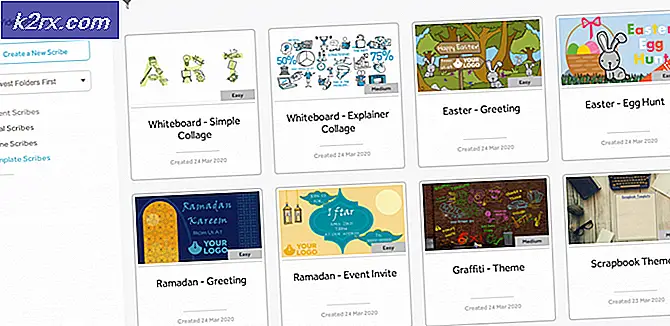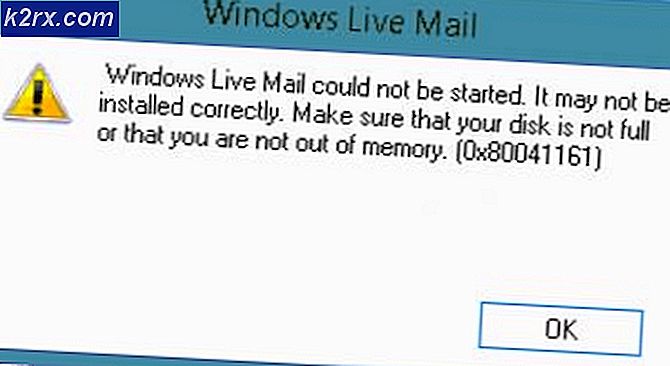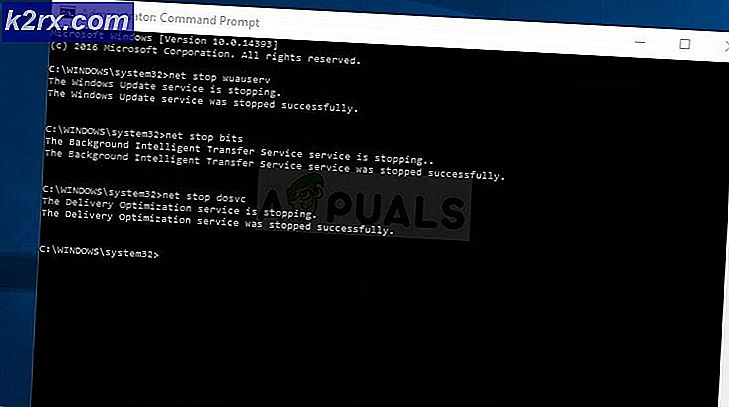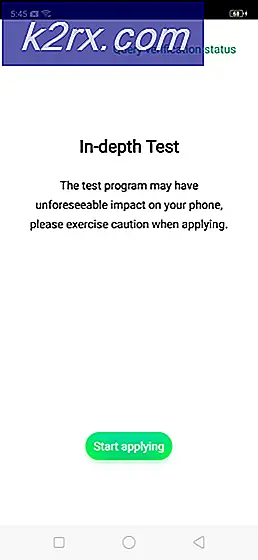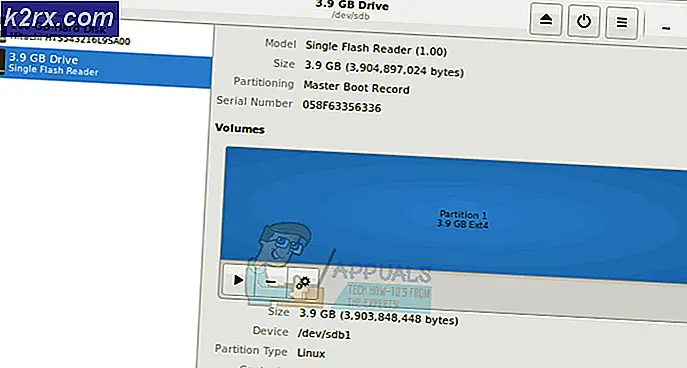PERBAIKI: Windows 10 Tidak Dapat Mengubah Resolusi Layar
Biasanya, mengubah resolusi layar adalah salah satu hal yang paling mudah dilakukan untuk pengguna Windows. Cukup klik kanan pada Desktop -> Pengaturan Tampilan -> Pengaturan Tampilan Lanjut, dan Anda akan melihat pengaturan Resolusi Layar dengan banyak pilihan resolusi untuk dipilih. Namun, banyak pengguna melaporkan bahwa opsi resolusi layar berwarna abu-abu setelah mereka menginstal atau meng-upgrade ke Windows 10.
Penyebab paling mungkin dari masalah ini adalah masalah dengan kartu grafis Anda. Anda dapat pergi ke situs web produsen komputer Anda dan mengunduh driver terbaru untuk kartu grafis Anda. Namun, jika Anda tidak tahu pabrikan dan model kartu grafis Anda, Anda dapat menggunakan program seperti Speccy untuk mengetahui detail sistem Anda termasuk pabrikan dan model kartu grafis Anda.
TIP PRO: Jika masalahnya ada pada komputer Anda atau laptop / notebook, Anda harus mencoba menggunakan Perangkat Lunak Reimage Plus yang dapat memindai repositori dan mengganti file yang rusak dan hilang. Ini berfungsi dalam banyak kasus, di mana masalah ini berasal karena sistem yang rusak. Anda dapat mengunduh Reimage Plus dengan Mengklik di SiniSetelah Anda mengidentifikasi model / bagian dari Adaptor Grafis / Display, Anda dapat mengunduhnya dari situs pabrikan. Setelah Anda mengunduh driver terbaru untuk kartu grafis Anda, yang kompatibel dengan Windows 10, Anda dapat pindah ke penginstalan driver. Jika driver yang diunduh memiliki utilitas instalasi, Anda cukup menjalankan utilitas dan wizard instalasi akan mengurus semuanya.
Namun, jika driver yang Anda unduh tidak memiliki utilitas instalasi, ikuti langkah-langkah berikut untuk menginstal driver.
Tahan Tombol Windows dan Tekan X. Pilih Pengelola Perangkat.
Klik ganda pada grup Display adapters untuk memperluasnya, dan klik kanan pada nama kartu grafis Anda.
Pilih Perbarui Perangkat Lunak Pengemudi .
Klik Browse komputer saya untuk perangkat lunak driver .
Klik Browse, dan tunjuk ke lokasi di mana Anda telah mengunduh driver untuk kartu grafis Anda. Anda mungkin perlu meng-unzip file yang diunduh jika Anda belum melakukannya.
Klik OK, lalu klik Berikutnya .
Wizard penginstalan driver akan menginstal driver kartu grafis.
Sekarang, Anda dapat pergi ke pengaturan Resolusi Layar dan mengubah resolusi sesuai dengan kebutuhan Anda.
TIP PRO: Jika masalahnya ada pada komputer Anda atau laptop / notebook, Anda harus mencoba menggunakan Perangkat Lunak Reimage Plus yang dapat memindai repositori dan mengganti file yang rusak dan hilang. Ini berfungsi dalam banyak kasus, di mana masalah ini berasal karena sistem yang rusak. Anda dapat mengunduh Reimage Plus dengan Mengklik di Sini